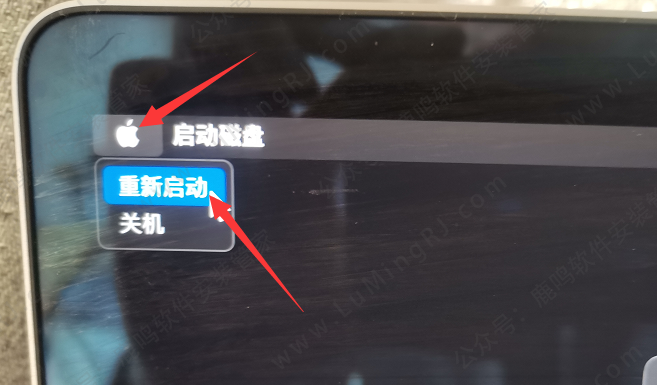Mac系统•降低系统策略安全性•解决教程步骤

报错问题说明:
报错问题说明:
报错问题说明
报错问题 :Mac系统,降低系统策略安全性•解决教程步骤
界面语言 :-
系统版本 :Mac 10.12-14.x Sonoma 或更高
兼容芯片 :支持Intel+M1.M2及更高芯片
亲测安装 :所有资源皆经严格把关、实机安装测试!
电脑芯片分类
说明:Mac系统,M芯片和Intel芯片,降低系统策略安全性教程不一样,点击【上方标签】可转到对应教程。查看Mac电脑芯片教程:点击查看。
教程步骤:
教程步骤:
[ M芯片,降低系统策略安全性 ]
[ M芯片,降低系统策略安全性 ]
1、电脑关机后,然后一直按住【开机键】,不要松开。
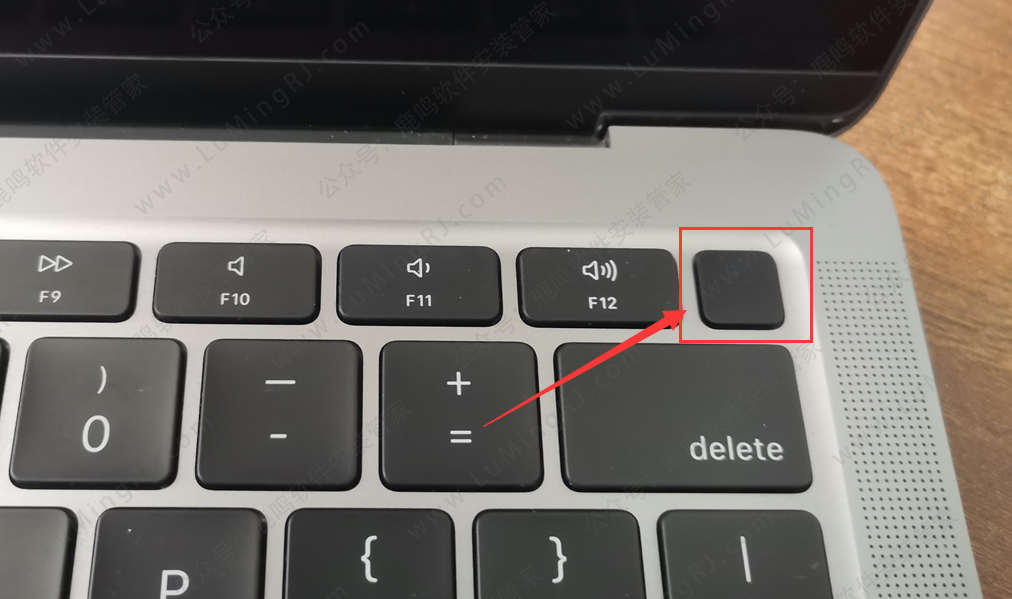
2、出现下面界面,可以松开【开机键】,并点击【选项】。

3、点击【继续】。
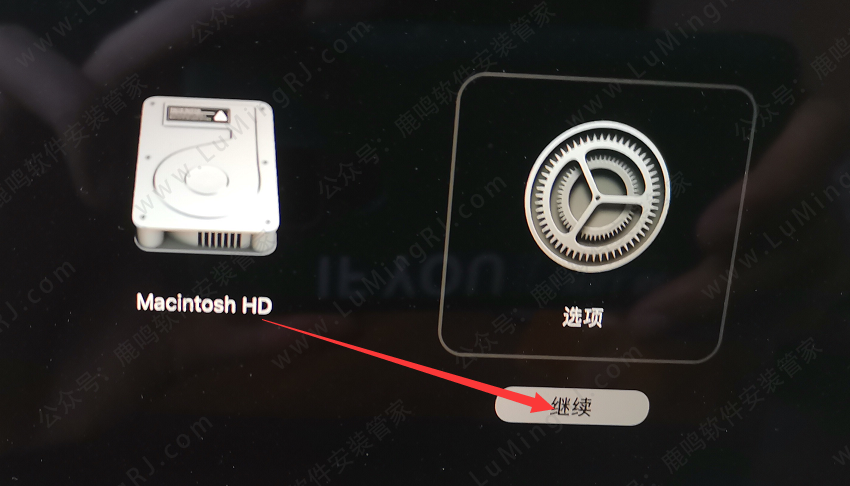
4、最上面的菜单栏,打开【实用工具】-【启动安全性实用工具】。
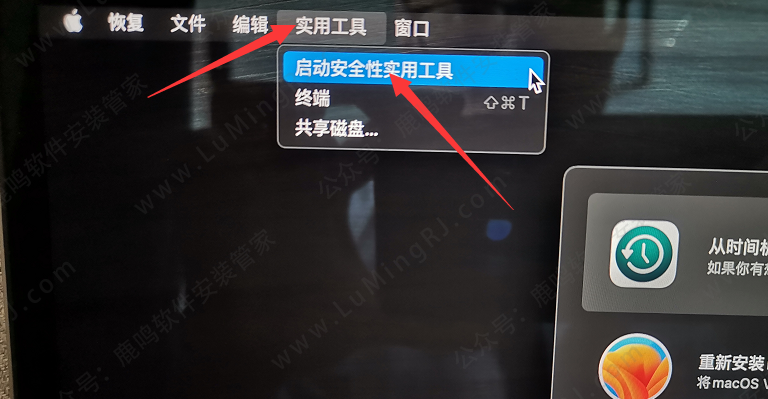
5、点击【安全策略】。(没有这步,可忽略)
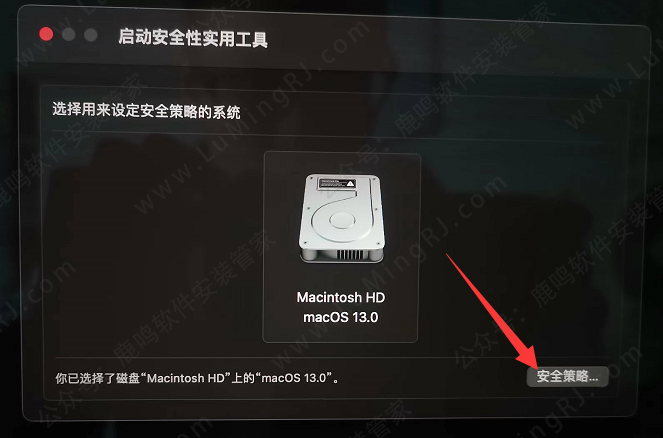
6、选择【降低安全性】,勾选【允许用户管理…】,并点击【好】。
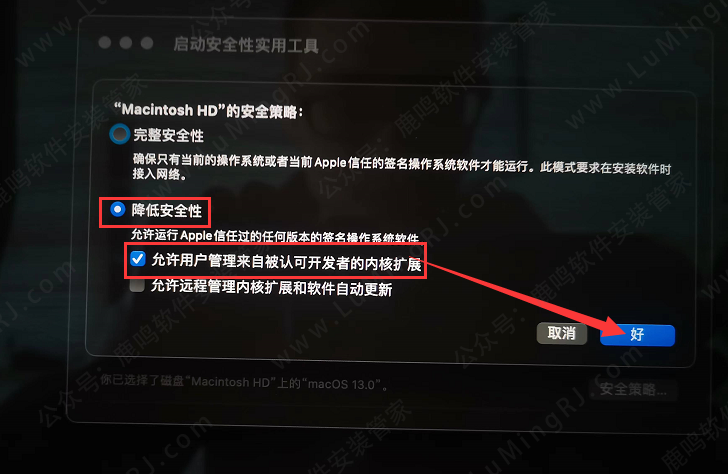
7、输入【开机密码】,并点击【好】。
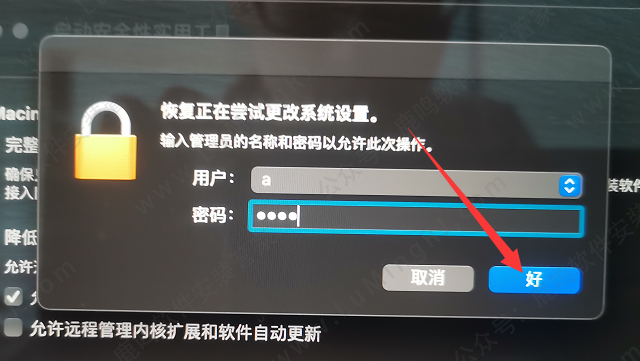
8、等待设置完成。
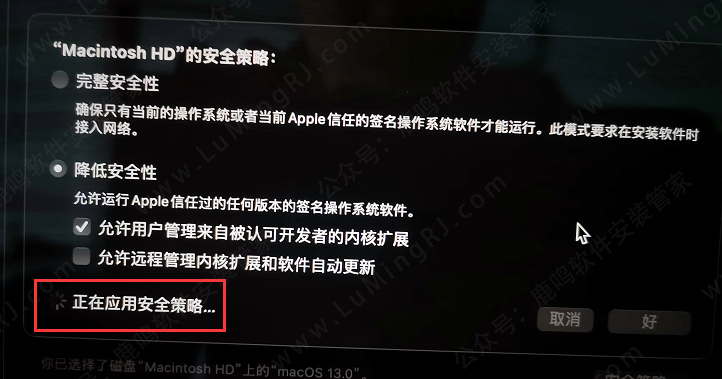
9、点击【苹果标志】-【重新启动】即可。
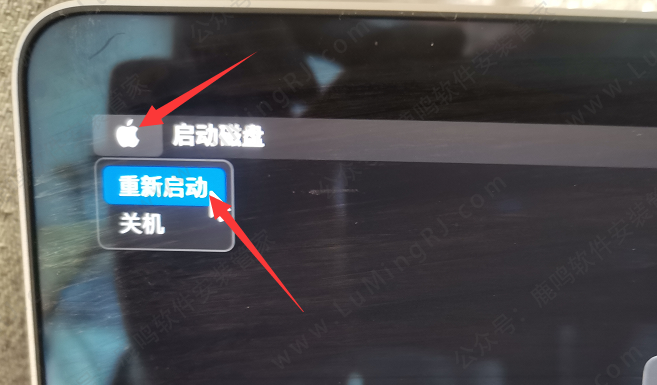
[ Intel芯片,降低系统策略安全性 ]
[ Intel芯片,降低系统策略安全性 ]
1、电脑关机,按一下开机键,然后一直按住【Command+R】不要松开。
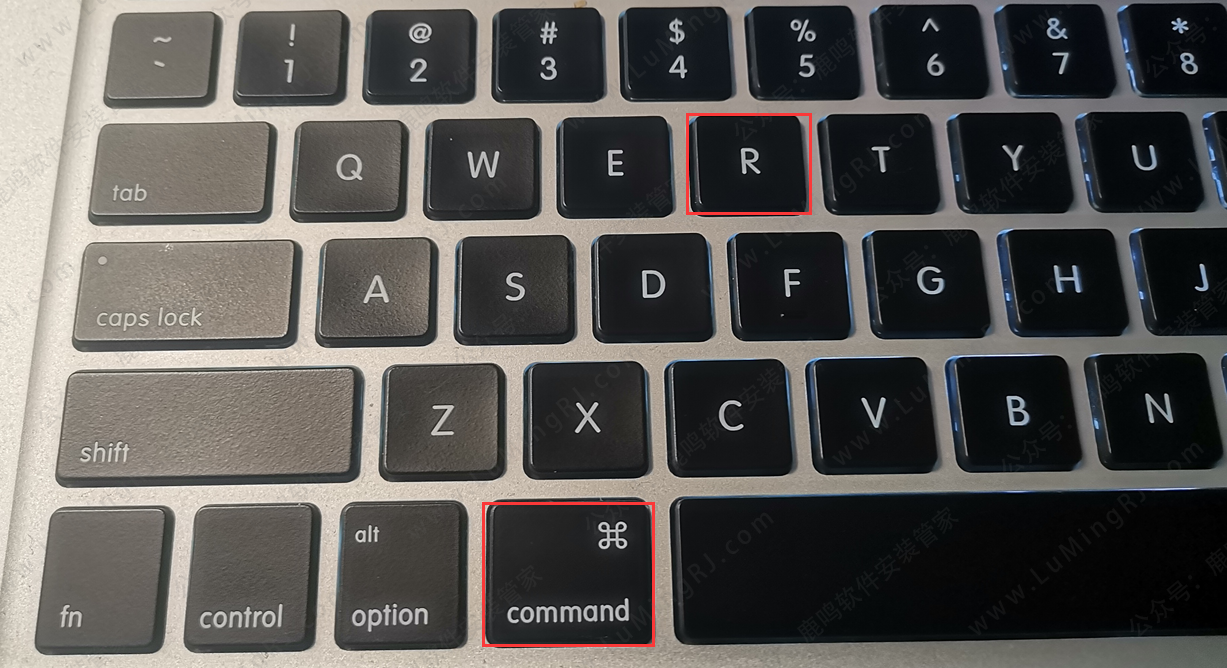
2、进入这个界面后,可以松开按键。
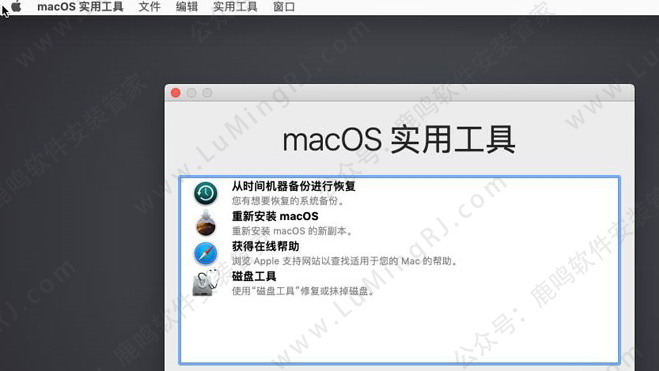
3、最上面的菜单栏,打开【实用工具】-【启动安全性实用工具】。
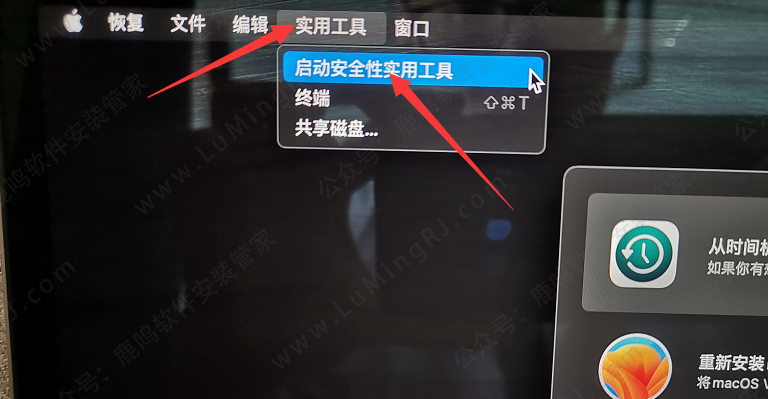
4、点击【安全策略】。(没有这步,可忽略)
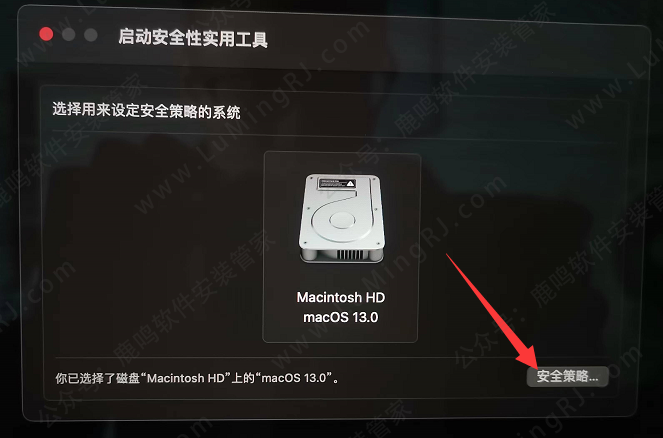
5、选择【降低安全性】,勾选【允许用户管理…】,并点击【好】。
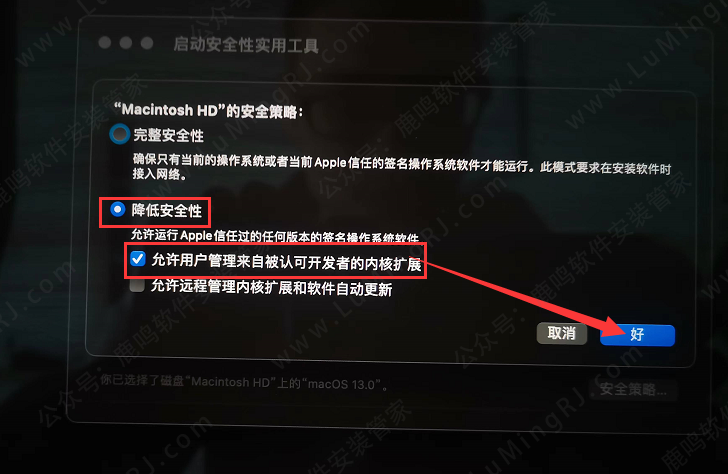
6、输入【开机密码】,并点击【好】。
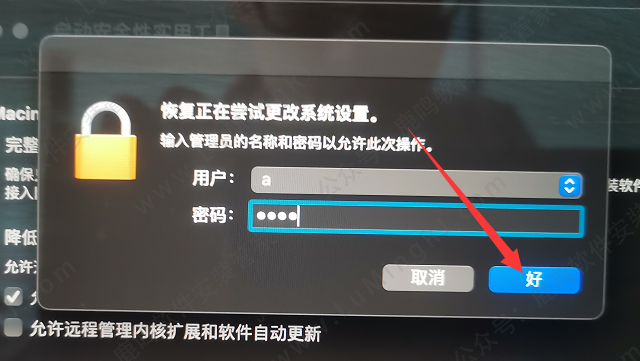
7、等待设置完成。

8、点击【苹果标志】-【重新启动】即可。